- 系统
- 教程
- 软件
- 安卓
时间:2019-11-25 来源:u小马 访问:次
调整win10的外观和性能方法。windows 10 包含许多视觉效果,例如动画和阴影效果。这些效果看起来很棒,但它们也可能使用额外的系统资源,并且可能会降低电脑速度。当你的电脑内存 (RAM) 量较小时尤其如此。你可以通过对性能的调整,让你的电脑处在最佳的工作状态。那么,我们该怎样调整win10系统性能为最佳外观呢?下面win10镜像官网小编给大家带来详细介绍。
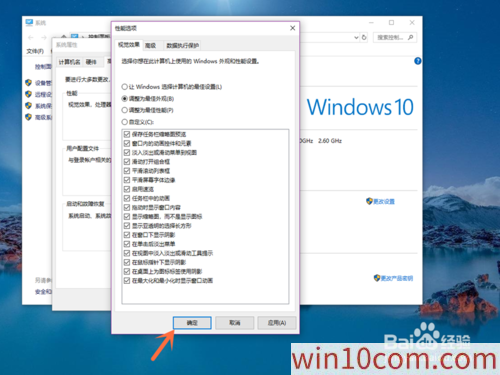
调整 windows 中的视觉效果:
在任务栏上的搜索框中,键入“性能”,然后在结果列表中选择“调整 windows 的外观和性能”。在“视觉效果”选项卡上,依次选择“调整为最佳性能”>“应用”。重启电脑并查看是否加快了电脑速度。如果电脑仍然运行缓慢,请继续下一个提示。
详细步骤:
第一步,在此电脑图标上右击鼠标键;

第二步,选择点击选项中的属性按钮;
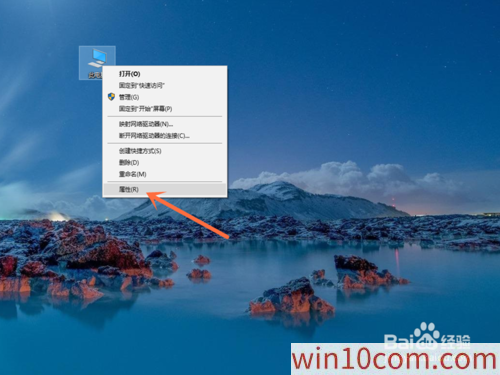
第三步,点击左侧的高级系统设置按钮;
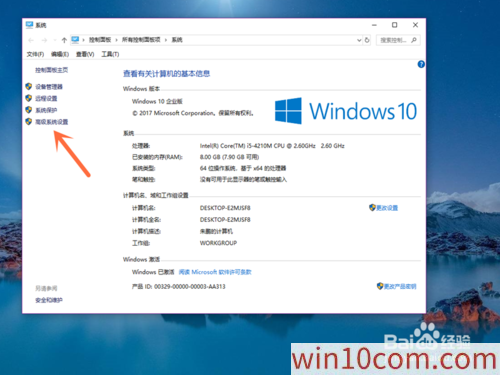
第四步,选择点击性能选项下方的设置按钮;
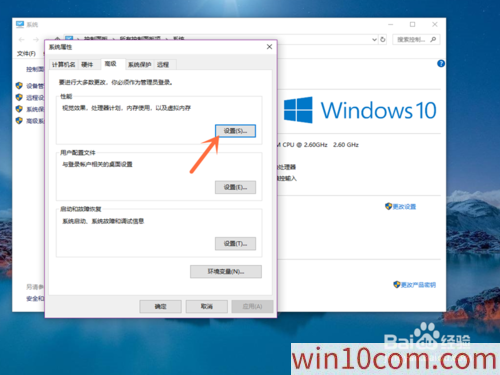
第五步,点击上方的调整最佳外观按钮;
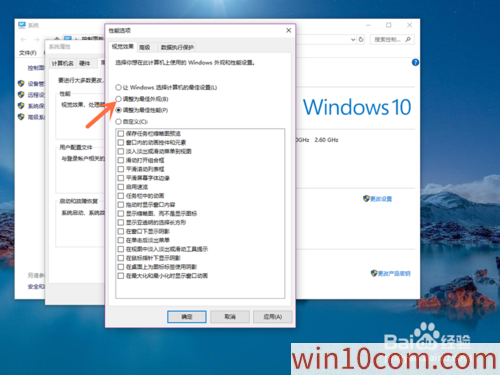
第六步,点击下方的确定按钮,就成功设置了。
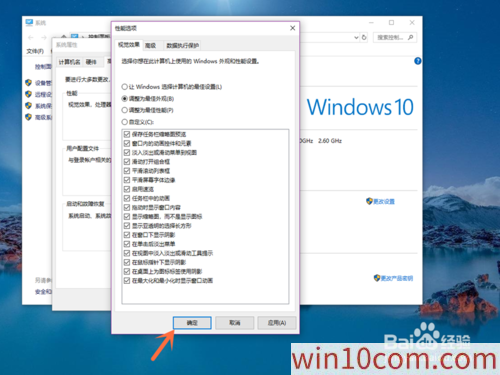
以上就是win10镜像官网小编给大家带来的调整win10的外观和性能方法介绍。希望对大家有所帮助。





